Final Cut Pro (FCP) is een van de krachtigste bewerkingstools die vaak door professionele editors over de hele wereld worden gebruikt. In dit artikel gaan we je 2 eenvoudige manieren leren om de audio in Final Cut Pro te bewerken.
Misschien vind je dit ook leuk: Hoe YouTube-audio te bewerken>>
Degenen onder jullie die dit artikel lezen als een gids voor audiobewerking van video's op Final Cut Pro, moeten onthouden dat dit slechts een basishandleiding is voor deze professionele bewerkingssoftware. Als u echter nieuw bent op het gebied van videobewerking, kunt u overwegen om Wondershare Filmora voor Mac te gebruiken. Het is een krachtige maar eenvoudige tool die precies de juiste bewerkingssoftware is voor beginners. Met de geavanceerde tools van deze software kun je zelfs veel speciale effecten gebruiken, zoals beeld in beeld, kantelverschuivingen, gesplitst scherm en nog veel meer.
Hoe audio op FCP te bewerken
Er zijn 2 manieren om audio van video's te bewerken op FCP-clipniveau audiobewerking en geavanceerde audiobewerking.
Sectie 1 Audiobewerking op clipniveau:
Terwijl je de audio- of videoclip naar de tijdlijn sleept, heb je zeker de niveaulijn net boven de clipgolfvorm gezien. Je kunt de niveaulijn gewoon slepen en omhoog of omlaag bewegen om de dB van een bepaalde clip aan te passen.

De taak van de kleine witte punten aan de rechter- en linkerkant van de clip is om het fade-in- en fade-out-effect op de audio toe te passen. Het linkerpunt kan naar rechts worden gesleept om het einde van het fade-in-effect van de clip te markeren. Het rechterpunt moet naar links worden gesleept om het begin van het fade-outpunt in te stellen.
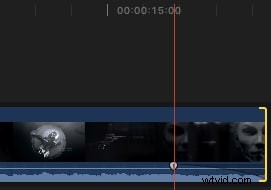
Gerelateerd artikel: Hoe audio in/uit te faden in Final Cut Pro>>
Opmerking: Op dit niveau zijn alle effecten en aanpassingen in audio van toepassing op de hele clip, inclusief de audiokanalen erin. Alle door u gemaakte aanpassingen in de individuele audiokanalen blijven behouden door FCP. Dit houdt in dat wanneer men het volume voor slechts één kanaal verlaagt maar het volume van de hele clip verhoogt, het volume van het enkele kanaal alleen wordt verhoogd in verhouding tot het volume van de andere kanalen. Idealiter zou je je bewerkingen op clipniveau moeten doen als je slechts één of twee audiokanalen op je videoclip hebt.
Sectie 2:Geavanceerde audiobewerking:
De audio van de video kan worden losgekoppeld om het audiobestand afzonderlijk te bewerken. De Audio Inspector van FCP biedt u alle nauwkeurige bedieningselementen voor audiobewerking, zoals pan, effect, volume, egalisatie en audioconfiguratie.
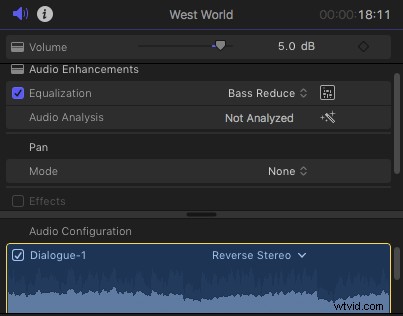
Om de audio los te koppelen, moet je naar Clip . gaan> Audio loskoppelen . Of u kunt gewoon met de rechtermuisknop op het videobestand klikken en op Audio loskoppelen klikken.
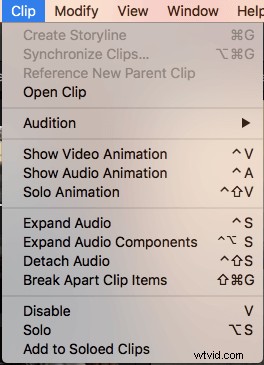
Opmerking: Er is een fijn verschil tussen ‘Detach Audio’ en ‘Expand Audio’. In Expand Audio wordt de audioclip gesynchroniseerd met de video. Als u bijvoorbeeld de audio naar de tijdlijn verplaatst, hoort de videoclip er ook bij. In het geval van het loskoppelen van audio, blijft het audiobestand echter een op zichzelf staande clip die in elk deel van de video kan worden ingevoegd.
Met de Audio Inspector kunt u de volgende effecten toepassen:
- Het volume kan worden verhoogd door de hendel aan de rechterkant te slepen en te verlagen door deze naar links te slepen.
- Met audio-equalisatie kan de gebruiker verschillende effecten (bas, luidheid, boost, enz.) toepassen op de audioclip. Het kan ook worden aangepast met behulp van de ingebouwde audio-equalizer.
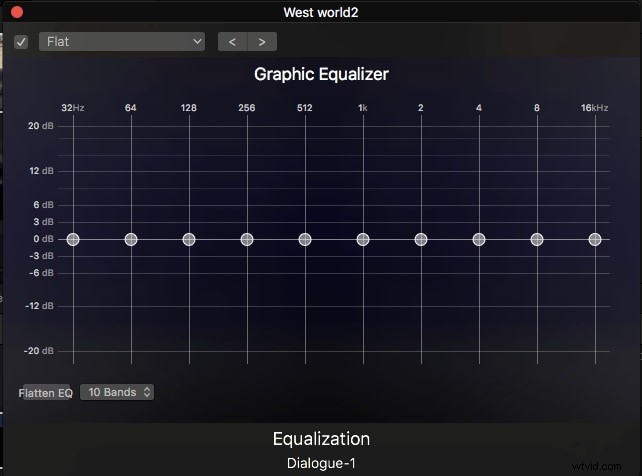
- Pan- Gebruikers kunnen kiezen uit een aantal Pan-modi, zoals surround sound of stereo. Als je 'surround' selecteert, geeft Final Cut Pro je een Surround Panner waarmee u de effecten kunt verfijnen door het witpunt te verplaatsen.
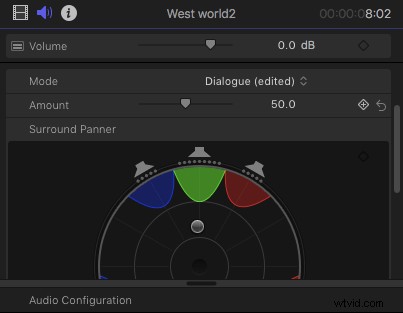
- Effecten- voor deze optie moet men naar de effectenbrowser van de Audio Inspector gaan of druk gewoon op comd5. Hierdoor zou je veel verschillende audio-effecten kunnen kiezen, zoals echo, vervorming, spaties en nog veel meer. Dubbelklik op een effect om een reeks bewerkingsopties te vinden.
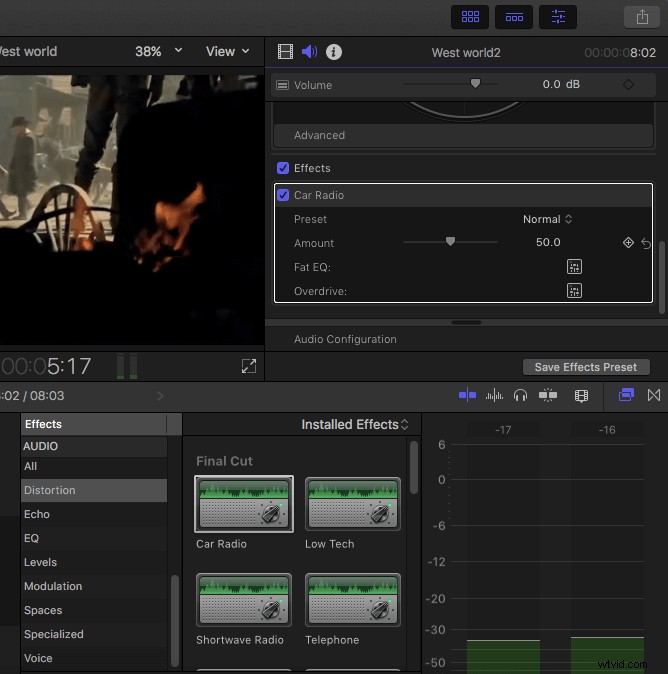
- Audioconfiguratie:met de audioconfiguratietool kan de gebruiker het audiokanaal wijzigen met mono, stereo of omgekeerde stereo.
Hier is de video-tutorial over het bewerken van audio in Final Cut Pro:
